Como silenciar alertas de áudio do Skype indesejados
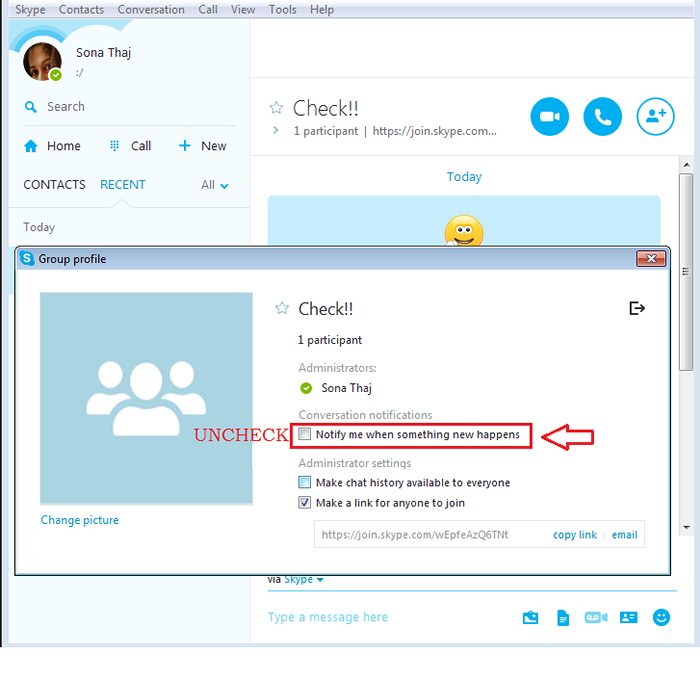
- 3724
- 836
- Howard Fritsch
Como silenciar / parar os alertas de áudio do Skype indesejados: - Você está em casa de um dia agitado no trabalho. Tudo o que você quiser no momento é um tempo sozinho com seu PC, leia seu blog favorito on -line e tome seu café quente. É quando o seu Skype começa a gritar e zumbir, buscando sua atenção. Pode ser um velho amigo que acabou de ficar sozinho ou uma conversa em grupo, onde você não pertence totalmente. Seja o que for, você não está com vontade de gastar seu tempo livre ganho lá dentro. E você adoraria totalmente se pudesse encher algo na boca do Skype para mantê -lo quieto. Obviamente, você não quer assinar com isso, pois significa que você pode perder algo importante também. É quando a opção de transformar os alertas de áudio do Skype aparece na mente de alguém. Não se preocupe, temos uma solução para você. Continue lendo, para aprender a desativar alertas de áudio do Skype para conversas em grupo e individuais. Você sempre pode ativá -los sempre que quiser. Portanto, não há problemas nessa frente também.
Leia também: Como mudo o som de notificação de aplicativos no Windows 10
PASSO 1
- Inicie o Skype e faça logon com suas credenciais de login. Vamos ver como desativar as notificações para um grupo irritante ConverStaion primeiro. Para isso, localize o grupo Configurações e clique nele como mostrado na captura de tela.
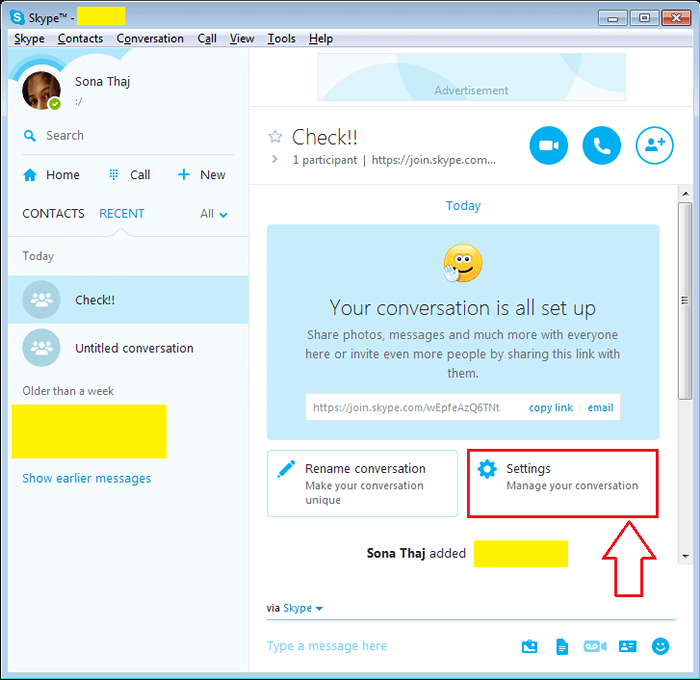
PASSO 2
- Clicando em Configurações abre uma nova janela para alterar as configurações do perfil do grupo. Encontre uma seção nomeada Notificações de conversa. Procure uma opção que diz Notifique -me quando algo novo acontecer. Desmarque a caixa de seleção correspondente a essa opção para optar por não participar dos alertas do grupo.
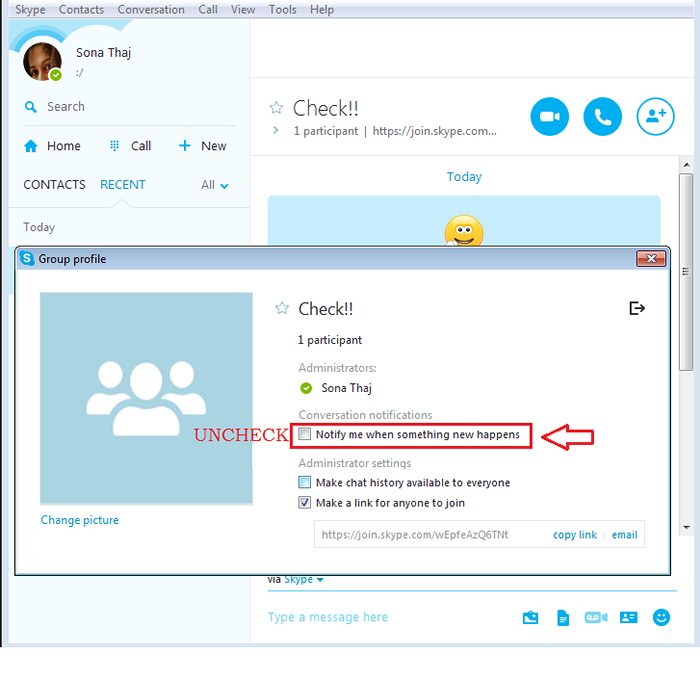
ETAPA 3
- Se você não tiver tempo para executar a etapa anterior, basta digitar o seguinte comando em sua caixa de texto de bate -papo e pressionar Enter. Não se preocupe, os membros do grupo não poderão ver este comando.
/alertsoff
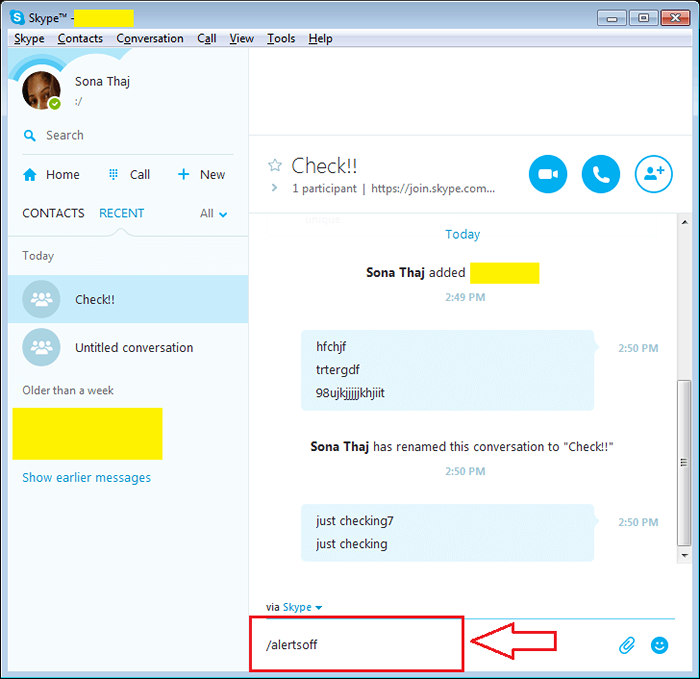
PASSO 4
- E se você quiser ativar as notificações? Basta digitar o comando a seguir como antes.
/alertson
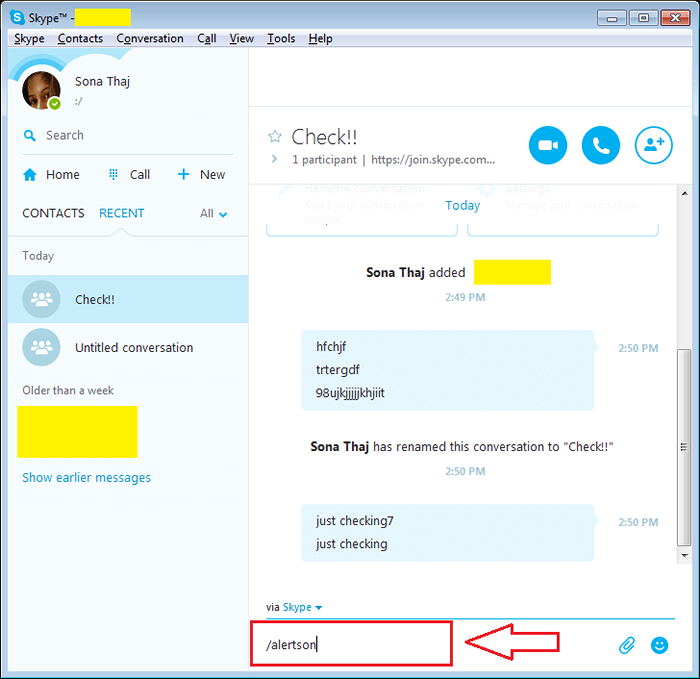
Etapa 5
- Agora, se você quiser ser salvo de alertas de conversas individuais também, simples encontre a guia Conversas Nas opções de menu na parte superior e clique nele. No menu que é expandido, clique no que diz Configurações de notificação.

Etapa 6
- No novo IM Configurações de notificações janela que abre, você tem todas as opções que você sempre quis. Você pode verificar a caixa de seleção de acordo com sua escolha. Se você deseja ser notificado apenas quando algumas palavras específicas forem mencionadas em um bate -papo, você pode optar pela terceira opção que é Notifique -me apenas se essas palavras forem mencionadas.
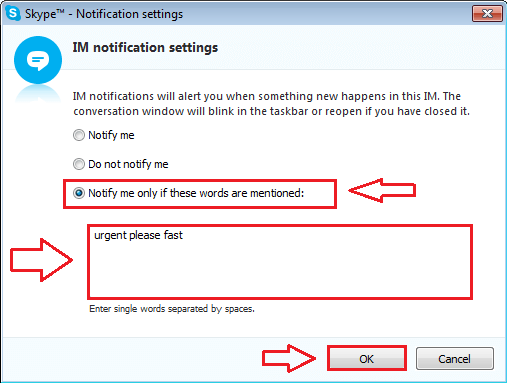
É isso. Agora nenhuma interrupção vai incomodá -lo quando você não quiser que eles. Você sempre pode reverter as configurações quando estiver com vontade de se envolver livremente em conversas. Espero que você tenha se divertido lendo o artigo.
- « Como criar uma conta de convidado no Windows 10 via CMD
- Ferramentas online para criar arte digital »

